华为MateView无线原色评测:4K+的颠覆者!
二、显示
MateView 作为华为首款高端显示器单品,拥有 28.2 英寸,分辨率达到了 3840x2560 的 4K + 水准,凭借着 3:2 显示比例优势,华为 MateView 比传统的 4K 分辨率显示器多了 150 万像素。
和市面上绝大多数 16:9、16:10 的显示器相比,3:2 比例的显示器在生产力方面有着先天性的优势,3:2 屏幕在诸如 Office 等常用办公软件时,可以显示更多的内容信息,再比如对于摄影爱好者来说,单反相机拍摄的照片比例通常为 3:2,3:2 屏可以无黑边显示图片等等。


通过上面对比图可以看到,显示同一个网页,3:2 屏幕明显要额外显示更多的内容信息。
虽然华为并不是第一款运用 3:2 屏幕的厂商,但将 3:2 屏幕发扬光大的,还真的是华为。回想几年前的笔记本市场,中低端产品基本全都是清一色的低色域、低分辨率、16:9 的屏幕,华为发布 MateBook 数字系列笔记本产品之后,凭借着同级别罕见的高分高色域 3:2 生产力屏,瞬时在笔记本市场掀起一场腥风血雨的升级之战,华为凭一己之力,引领了整个笔记本市场的革命升级。很明显,这一次华为要将在笔记本市场的成功,复制到显示器领域。纵观目前市场上的显示器,3:2 比例的显示器可以说屈指可数,无论是普通消费者还是专业办公人士,都很难选择出一款另自己满意的产品,华为 MateView 的发布,可以说给了市场更多的选择。
说完屏幕比例,我们来看一下华为 MateView 屏幕的显示素质,首先是参数方面,除了 4K + 之外,这块屏幕还拥有 98% DCI-P3 色域,支持 sRGB,DCI-P3 和原始模式三种色彩模式。亮度方面达到了 500 尼特,屏幕采用了 10bit 色深,10.7 亿色彩,也就是今年来手机领域爆火的 10 亿色屏。关于 10 亿色屏幕,IT之家在这里再做一个简单的小科普:
屏幕领域有一个重要参数信息 —— 色彩深度,色彩深度是存储 1 像素的颜色所用的位数,它就是我们常说的“位 / 像素”,每一个像素由红、绿、 蓝三个颜色色点组成。

像素点的数据位数越多,就可以更多种数字来区分颜色,10bit 屏幕,每一个色点可以显示 2 的 10 次方阶色深,即 10.7 亿种颜色,是 8bit 屏幕的 64 倍。10 亿色屏幕的优势在于,在显示一些色彩丰富的画面时,颜色之间的过渡更加自然,不会出现色彩断层现象。

比如,当 10bit 和 8bit 屏幕显示同一张夕阳西下样张的时候,如果样张经过压缩,8bit 屏幕显示的天空就大概率出现断层现象,观感非常差,但是 10bit 屏幕可以尽可能的保证天空是完整、顺滑的。对于从事修图、影像等领域的专业人士来说,10bit 屏幕必不可少。
在色准方面,华为 MateView 在 DCI-P3 色域下,色准平均△E<2,在 sRGB 色域下,色准平均△E<1,ΔE 表示色彩偏离度,这个值越小、颜色准确度就越高,ΔE 值越高、屏幕色彩就越失真。通常情况下,专业显示器可以实现 ΔE< 2,因此华为 MateView 的表现是完全符合以及超越专业显示器水准的。
当然,IT之家也通过爱色丽进行了实测,首先是色域,在原始色域模式下,华为 MateView 的屏幕色域可达到 99.9% 的 sRGB、86.1% 的 Adobe RGB 和 96.5% 的 DCI P3 色域,这个表现在笔者测试过的众多显示设备中,已经属于第一梯队。

色准方面,IT之家测得华为 MateView 屏幕的平均色彩偏离值为 0.36,最大偏离值也只有 2.12,可见色彩显示还是非常准确的。

所有色彩偏离度如下:

在 sRGB 模式下,IT之家测得华为 MateView 的△E 仅为 0.18,最大值仅为 1.2,表现非常出色,基本符合官方给出的数据。

通过 256 级灰阶图片来进行观察,从实际显示效果看,华为 MateView 能够将从白色到黑色之间的过渡比较细腻地展示出来。

手机拍摄,仅供参考
华为 MateView 亮度达到了 500nits,还支持 VESA DisplayHDRTM 400 的专业认证,凭借 98% DCI-P3 的宽广色域,一些光线明暗对比强烈的图片,会呈现出非常诱人的张力。

手机拍摄,仅供参考
三、交互
早期的显示器按键都放在了机身下方或者是后方,虽然这样能让显示器看起来更加整洁,但用起来可以说是真的一言难尽了,想要设置音量或者是画面色彩选项,真的可谓是盲操,复杂且不说,还很容易按错按键。比如一个简简单单调节音量或者是画面亮度的需求,往往需要点击多次,进入相应的子菜单进行操作,使用起来还是很麻烦。

华为 MateView 通过滑动和点触,给出了更聪明和易用的解决方案,这个华为官方称之为“Smart Bar”的交互设计隐藏在屏幕的下边框中央区域,触控区域采用了黑色的胶条,略微凸起(正面看不到触控区域),不仅仅保证了正面机身的完整度,操作起来也是很容易上手。
华为 MateView 的 OSD 菜单布局罗辑也非常清晰,护眼模式、亮度、输入源、色域、设置等几个常用的功能都放在第一级菜单中,左右滑动即可选择。

Smart Bar 的操作逻辑比较简单,单击 Smart Bar,唤出 OSD 菜单,左右划动选择相应功能选项,再单击确认,双击返回。

比如笔者需要调节音量,在任何状态下,直接划动底部的触控区域,就可快速的设置相应的音量大小。再比如调节画面亮度,动几下手指,几秒钟就可以完成操作。

在默认状态下(设备尚未接入 PC、笔记本等,如下图),下方有三个选项,分别是输入源、投屏指南、设置。

华为 MateView 的输入源提供了无线、HDMI、USB-C、MiniDP 选项,在华为 MateView 接通电源的任何状态下,你都可以通过 Smart Bar,快速切换输入源。
投屏指南则是提供了无线投屏、电脑投屏、有线投屏以及使用指南四个模块,每个模块都会详细说明进行投屏操作。

在设置里,则是提供了已绑定设备、蓝牙、无线网络、系统和更新,其中,蓝牙用于连接蓝牙鼠标、键盘等设备,无线网络需要华为手机绑定后连接 WiFi。

这里额外说明一下无线蓝牙使用,华为 MateView 支持连接蓝牙鼠标和键盘,有人或许会疑问,显示器连接鼠标有什么用?其实,当华为 MateView 连接到蓝牙鼠标之后,首先鼠标可以代替 Smart Bar 的触控,方便快速设置显示器的相关参数、输入源等。

其次,也是最重要的,键鼠只需连接到华为 MateView 显示器便可反向控制所有输入设备,比如笔记本、平板、手机等。简单理解,你的华为 MateView 显示器连接到键鼠之后,显示器同时外接了笔记本电脑,这时候键鼠就可以直接用来控制笔记本,无需额外切换,非常方便。
华为 MateView 支架上的 USB 接口同理,如果你没有蓝牙鼠标,只有传统的有线或者是 2.4Ghz 无线鼠标,将接收器插入到显示器的 USB 接口中,同样可以用来操控显示器以及扩展的笔记本。
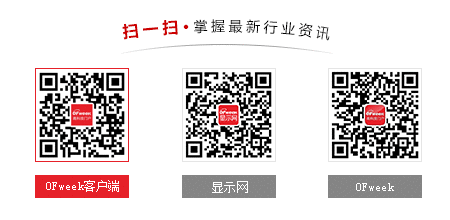
图片新闻







 分享
分享
















发表评论
请输入评论内容...
请输入评论/评论长度6~500个字
暂无评论
暂无评论